Insignia NS-PU99501 1.3' USB-to-RS-232 (DB9) PDA/Serial Adapter Cable Mode d'emploi
Vous trouverez ci-dessous de brèves informations pour NS-PU99501, NS-PU99501-C. Cet adaptateur série USB 1.1 permet de connecter un appareil à port série standard à un port USB d'un PC, d'un routeur ou d'un concentrateur. Il permet de connecter un périphérique série (RS-232) à un connecteur mâle DB9P. Il est compatible avec la norme USB 1.1 et offre un débit de 115 kbit/s.
PDF
Télécharger
Document
NS-PU99501-NS-PU99501-C_14-0407_MAN_V1_FR.fm Page 1 Monday, April 21, 2014 10:57 AM GUIDE DE L’UTILISAT EUR Câble Adaptateur USB à Série NS-PU99501/NS-PU99501-C Avant l’utilisation de ce produit neuf, lire ces instructions afin d'éviter tout dommage. Before using your new product, please read these instructions to prevent any damage. NS-PU99501-NS-PU99501-C_14-0407_MAN_V1_FR.fm Page 2 Monday, April 21, 2014 10:57 AM Insignia NS-PU99501/ NS-PU99501-C Câble Adaptateur USB à Série Table des matières Instructions de sécurité importantes................................. 3 Fonctionnalités.................................................................. 4 Contenu de l'emballage .................................................... 4 Configuration nécessaire ................................................... 4 Installation du pilote ......................................................... 4 Spécifications .................................................................. 20 Avis juridiques................................................................. 21 Garantie limitée d’un an – Insignia ................................. 23 Introduction Cet adaptateur série USB 1.1 permet de connecter à un port USB un appareil à port série standard. Brancher le câble sur un PC, un routeur ou le port d'un concentrateur et il est alors possible de connecter un périphérique série (RS-232) à un connecteur mâle DB9P. 2 2 www.insigniaproducts.com www.insigniaproducts.com NS-PU99501-NS-PU99501-C_14-0407_MAN_V1_FR.fm Page 3 Monday, April 21, 2014 10:57 AM Port USB d'un PC ou d'un ordinateur portatif Périphérique avec port série Câble adaptateur USB à série Instructions de sécurité importantes Lire les instructions de sécurité avec attention. • Conserver ce Guide de l’utilisateur pour toute référence ultérieure. • Conserver cet équipement à l’abri de l’humidité. • Cet équipement doit reposer sur une surface stable et plane avant de procéder à son installation. • Si l’une des situations suivantes venait à se produire, faire vérifier ce périphérique par un technicien de maintenance : • l’équipement a été exposé à l’humidité; • l’équipement est tombé et est endommagé; • l’équipement présente des signes visibles de cassure; • L’équipement ne fonctionne pas correctement ou il n’est pas possible de le faire fonctionner conformément au Guide de l’utilisateur. www.insigniaproducts.com 3 NS-PU99501-NS-PU99501-C_14-0407_MAN_V1_FR.fm Page 4 Monday, April 21, 2014 10:57 AM Fonctionnalités • Compatible avec la norme USB 1.1 • Prêt à l'emploi • UART de débogage pour le développement de code et le débogage • Disponibilité des pilotes de périphérique USB • Débit de 115 kbit/s Contenu de l'emballage • Câble Adaptateur USB à Série • Guide de l’utilisateur Configuration nécessaire • PC compatible IBM, processeur Pentium 233 MHz ou plus rapide • 64 Mo de RAM ou plus • Port USB libre • Prise en charge des systèmes d'exploitation pour toutes les versions de WindowsMD, Mac OS X ou supérieur et Linux Installation du pilote Installation du pilote sous Windows 7 ou Windows 8 à travers Windows Update (Mise à jour de Windows) Pour installer le pilote sous Windows 7 ou Windows 8 à travers Windows Update : 1 Vérifier que la connexion Internet fonctionne correctement. 2 Brancher l'adaptateur série NS-PU99501 sur un port USB. 4 4 www.insigniaproducts.com www.insigniaproducts.com NS-PU99501-NS-PU99501-C_14-0407_MAN_V1_FR.fm Page 5 Monday, April 21, 2014 10:57 AM 3 Windows vérifie Windows Update, puis télécharge et installe le pilote automatiquement. 4 Windows indique que le port Prolific USB-to-Serial Comm (COM6) est installé et prêt à l’utilisation. Il est aussi possible de cliquer sur le bouton droit de la souris du périphérique USB-Serial Controller (Contrôleur USBsérie) dans Device Manager (Gestionnaire de périphériques), puis cliquer sur Update Driver (Mettre à jour le pilote). www.insigniaproducts.com 5 NS-PU99501-NS-PU99501-C_14-0407_MAN_V1_FR.fm Page 6 Monday, April 21, 2014 10:57 AM Windows recherche le logiciel correct. 6 6 www.insigniaproducts.com www.insigniaproducts.com NS-PU99501-NS-PU99501-C_14-0407_MAN_V1_FR.fm Page 7 Monday, April 21, 2014 10:57 AM Quand Windows trouve le logiciel, il l'installe automatiquement. www.insigniaproducts.com 7 NS-PU99501-NS-PU99501-C_14-0407_MAN_V1_FR.fm Page 8 Monday, April 21, 2014 10:57 AM 5 Connecter une extrémité du câble USB à un port USB disponible sur le PC, puis brancher l'autre extrémité RS-232 au périphérique série. Installation du pilote pour toutes les versions de Windows Pour installer le pilote pour toutes les versions de Windows 1 Vérifier que la connexion Internet fonctionne correctement, puis aller sur le site www.dynexproducts.com. 8 8 www.insigniaproducts.com www.insigniaproducts.com NS-PU99501-NS-PU99501-C_14-0407_MAN_V1_FR.fm Page 9 Monday, April 21, 2014 10:57 AM 2 Cliquer sur Support & Service (Service et assistance), puis saisir le numéro de modèle (NS-PU99501) dans le champ Search (Recherche) et appuyer sur Enter (Entrée). La page du produit s'affiche. 3 Cliquer sur Support/Downloads (Assistance/ téléchargements). Sous Drivers, Firmware and Software (Pilotes, microprogramme et logiciel), cliquer sur Driver - PC English (Pilote - PC anglais). Le pilote est téléchargé. Si l'ordinateur n'a pas de connexion Internet, il est possible de télécharger le pilote sur une clé USB flash à partir d'un autre ordinateur, puis de démarrer l’assistant Installation du pilote à partir de la clé USB. 4 Après avoir téléchargé le pilote, double-cliquer sur PL2303_Prolific_DriverInstaller_vX.X.X.exe ou quelle que soit la version du pilote téléchargée (les numéros de version sont indiqués comme X.X.X dans ces instructions). L’assistant d'installation démarre. www.insigniaproducts.com 9 NS-PU99501-NS-PU99501-C_14-0407_MAN_V1_FR.fm Page 10 Monday, April 21, 2014 10:57 AM 5 Cliquer sur Next(Suivant). L'installation du pilote commence. Il suffit de cliquer sur Cancel (Annuler) pour arrêter l'installation à tout moment. 10 10 www.insigniaproducts.com www.insigniaproducts.com NS-PU99501-NS-PU99501-C_14-0407_MAN_V1_FR.fm Page 11 Monday, April 21, 2014 10:57 AM 6 Une fois le pilote installé, l'écran suivant s'affiche. Cliquer sur Finish (Terminer) pour fermer cet assistant et redémarrer l'ordinateur automatiquement. www.insigniaproducts.com 11 NS-PU99501-NS-PU99501-C_14-0407_MAN_V1_FR.fm Page 12 Monday, April 21, 2014 10:57 AM 7 Brancher le connecteur RS-232 au périphérique série. Le périphérique est maintenant prêt à l'utilisation. Installation du pilote sous Linux Aucun pilote n’est nécessaire sous le système d’exploitation Linux. Installation du pilote sous Mac OS X Pour installer le pilote sous Mac OS X : 1 Vérifier que la connexion Internet fonctionne correctement, puis aller sur le site www.dynexproducts.com. 12 12 www.insigniaproducts.com www.insigniaproducts.com NS-PU99501-NS-PU99501-C_14-0407_MAN_V1_FR.fm Page 13 Monday, April 21, 2014 10:57 AM 2 Cliquer sur Support & Service (Service et assistance), puis saisir le numéro de modèle (NS-PU99501) dans le champ Search (Recherche) et appuyer sur Enter (Entrée). La page du produit s'affiche. 3 Cliquer sur Support/Downloads (Assistance/ téléchargements). Sous Drivers, Firmware and Software (Pilotes, microprogramme et logiciel), cliquer sur Driver Mac English (Pilote - Mac anglais). Le pilote est téléchargé. Si l'ordinateur n'a pas de connexion Internet, il est possible de télécharger le pilote sur une clé USB flash à partir d'un autre ordinateur, puis de démarrer l’assistant Installation du pilote à partir de la clé USB. 4 Après avoir téléchargé le pilote, décompresser le fichier md_PL2303_MacOSX10_6_dmg_vX.X.X, puis cliquer sur PL2303_X.X.X.dmg ou quelle que soit la version du pilote téléchargée. Remarque : Ces captures d'écran illustrent des numéros de version de pilotes spécifiques qui ne sont pas les plus récentes. Les numéros de version sont indiqués sous la forme X.X.X dans ces instructions. www.insigniaproducts.com 13 NS-PU99501-NS-PU99501-C_14-0407_MAN_V1_FR.fm Page 14 Monday, April 21, 2014 10:57 AM 5 Cliquer sur l'icône PL2303_X.X.X.dmg. L'écran Install Prolific USB to Serial Cable Driver v1.4.0 for Mac OS X (Installer le pilote v1.4.0 du câble prolific USB à série sous Mac OS X) s'affiche. 14 14 www.insigniaproducts.com www.insigniaproducts.com NS-PU99501-NS-PU99501-C_14-0407_MAN_V1_FR.fm Page 15 Monday, April 21, 2014 10:57 AM 6 Cliquer sur Continue (Continuer) pour installer le pilote, puis suivre les instructions pour terminer l'installation. www.insigniaproducts.com 15 NS-PU99501-NS-PU99501-C_14-0407_MAN_V1_FR.fm Page 16 Monday, April 21, 2014 10:57 AM 7 Cliquer sur Install (Installer) pour continuer l’installation. Il est aussi possible de cliquer sur Change Install Location (Changer l'emplacement de l'installation) pour installer le logiciel à un endroit différent. 16 16 www.insigniaproducts.com www.insigniaproducts.com NS-PU99501-NS-PU99501-C_14-0407_MAN_V1_FR.fm Page 17 Monday, April 21, 2014 10:57 AM www.insigniaproducts.com 17 NS-PU99501-NS-PU99501-C_14-0407_MAN_V1_FR.fm Page 18 Monday, April 21, 2014 10:57 AM 8 Une fois l'installation terminée, l'écran suivant s'affiche. 9 Fermer tous les programmes, puis cliquer sur Restart pour redémarrer l'ordinateur. 18 18 www.insigniaproducts.com www.insigniaproducts.com NS-PU99501-NS-PU99501-C_14-0407_MAN_V1_FR.fm Page 19 Monday, April 21, 2014 10:57 AM 10 Brancher l'extrémité USB de l'adaptateur câble NS-PU99501 sur un port USB disponible du Mac. Cliquer sur USB Hardware Inside System Profiler (Inventaire du matériel USB interne). L’écran suivant s’affiche. www.insigniaproducts.com 19 NS-PU99501-NS-PU99501-C_14-0407_MAN_V1_FR.fm Page 20 Monday, April 21, 2014 10:57 AM 11 Rechercher « USB-Serial Controller » (Contrôleur série à USB), « USB-Serial Controller D » (Contrôleur D série à USB) ou « IEEE-1284 Controller » (Contrôleur IEEE-1284) pour déterminer si le Mac a détecté le nouvel adaptateur. Il se peut que le système d'exploitation Mac OS ouvre une boîte de dialogue indiquant que la nouvelle interface réseau a été détectée. Spécifications Adaptateur série USB 1.1 Débit de transfert 115 kbit/s des données Fonction Adaptateur série USB 1.1 - permet de connecter à un port USB un appareil à port série RS-232 standard. Avertissement Tous changements ou modifications qui ne seraient pas expressément approuvés par les responsables des normes pourraient rendre nul le droit de l’utilisateur d’utiliser cet équipement. 20 20 www.insigniaproducts.com www.insigniaproducts.com NS-PU99501-NS-PU99501-C_14-0407_MAN_V1_FR.fm Page 21 Monday, April 21, 2014 10:57 AM Avis juridiques Déclaration de la FCC Cet appareil est conforme à l’article 15 du règlement de la FCC. Son utilisation est soumise aux deux conditions suivantes : (1) cet appareil ne doit pas provoquer d’interférences préjudiciables, et (2) il doit accepter toute interférence reçue, y compris celles risquant d’engendrer un fonctionnement indésirable. Cet équipement a été testé et déclaré conforme aux limitations prévues dans le cadre de la catégorie B des appareils numériques, définies par l’article 15 du règlement de la FCC. Ces limites ont été établies pour fournir une protection raisonnable contre les interférences préjudiciables lors d’une installation résidentielle. Cet équipement génère, utilise et diffuse des ondes radio et s’il n’est pas installé et utilisé conformément aux instructions en vigueur, il peut provoquer des interférences préjudiciables aux communications radio. Cependant, il n'est pas possible de garantir qu’aucune interférence ne se produira pour une installation particulière. Si cet équipement produit des interférences préjudiciables lors de réceptions radio ou télévisées, qui peuvent être détectées en éteignant puis en rallumant l’appareil, essayer de corriger l’interférence au moyen de l’une ou de plusieurs des mesures suivantes : -- réorienter ou déplacer l’antenne réceptrice; -- augmenter la distance entre l’équipement et le récepteur; -- brancher l’équipement sur la prise électrique d’un circuit différent de celui auquel le récepteur est relié; -- contacter le revendeur ou un technicien radio/télévision qualifié. www.insigniaproducts.com 21 NS-PU99501-NS-PU99501-C_14-0407_MAN_V1_FR.fm Page 22 Monday, April 21, 2014 10:57 AM Câbles Les connexions à cet appareil doivent être effectuées à l’aide de câbles blindés avec boîtier de connecteur métallique à filtrage radiofréquence et perturbations électromagnétiques, pour être en conformité avec la réglementation de la FCC. Avis canadien Déclaration d'IC - Clause 8, ICES-003 5e édition : « Norme canadienne ICES-3 (B)/NMB 3 (B) » Pour toute réparation ou assistance technique, appeler le 877-467-4289. 22 22 www.insigniaproducts.com www.insigniaproducts.com NS-PU99501-NS-PU99501-C_14-0407_MAN_V1_FR.fm Page 23 Monday, April 21, 2014 10:57 AM Garantie limitée d’un an – Insignia Description : Le distributeur* de produits de la marque Insignia garantit au premier acheteur de ce produit neuf de la marque Insignia (« Produit »), qu’il est exempt de défauts de fabrication et de main-d’œuvre à l’origine, pour une période d’un (1) an à partir de la date d’achat du Produit (« Période de garantie »). Cette garantie ne s’applique que si le produit a été acheté aux États-Unis ou au Canada auprès d’un détaillant de la marque Best Buy ou Future Shop ou sur les sites www.bestbuy.com ou www.bestbuy.ca ou www.futureshop.ca et qu'il a été emballé avec cette déclaration de garantie. Quelle est la durée de la couverture? La Période de garantie dure un an (365 jours) à compter de la date d’achat de ce Produit. La date d’achat est imprimée sur le reçu fourni avec le Produit. Que couvre cette garantie? Pendant la Période de garantie, si un vice de matériau ou de main-d’œuvre d'origine est détecté sur le Produit par un service de réparation agréé par Insignia ou le personnel du magasin, Insignia (à sa seule discrétion) : (1) réparera le Produit en utilisant des pièces détachées neuves ou remises à neuf; ou (2) remplacera le Produit par un produit ou des pièces neuves ou remises à neuf de qualité comparable. Les produits et pièces remplacés au titre de cette garantie deviennent la propriété d’Insignia et ne sont pas retournés à l’acheteur. Si les Produits ou pièces nécessitent une réparation après l’expiration de la Période de garantie, l’acheteur devra payer tous les frais de main-d’œuvre et les pièces. Cette garantie reste en vigueur tant que l’acheteur reste propriétaire du Produit Insignia pendant la Période de garantie. La garantie prend fin si le Produit est revendu ou transféré d’une quelconque façon que ce soit à tout autre propriétaire. www.insigniaproducts.com 23 NS-PU99501-NS-PU99501-C_14-0407_MAN_V1_FR.fm Page 24 Monday, April 21, 2014 10:57 AM Comment obtenir une réparation sous garantie? Si le produit a été acheté dans un magasin Best Buy ou Future Shop, ramener le produit accompagné de la preuve d’achat originale dans n’importe quel magasin Best Buy ou Future Shop. Prendre soin de remettre le Produit dans son emballage d’origine ou dans un emballage qui procure la même qualité de protection que celui d’origine. Si le Produit a été acheté en ligne sur le site Internet de Best Buy ou de Future Shop (www.bestbuy.com, www.bestbuy.ca ou www.futureshop.ca), l’expédier accompagné du reçu original à l’adresse indiquée sur le site Web. Prendre soin de remettre le Produit dans son emballage d’origine ou dans un emballage qui procure la même qualité de protection que celui d’origine. Afin d’obtenir le service de la garantie, appeler le 1-888-BESTBUY pour les ÉtatsUnis. Au Canada, appeler le 1-866-BESTBUY ou pour Future Shop le 1-800-6632275. L’assistance technique établira un diagnostic et corrigera le problème au téléphone. Où cette garantie s’applique-t-elle? Cette garantie n’est applicable qu’aux États-Unis et au Canada dans un magasin de la marque Best Buy ou Future Shop ou leurs sites Internet à l’acheteur original du Produit dans le pays où il a été effectué. Ce qui n’est pas couvert par cette garantie limitée La présente garantie ne couvre pas : • la formation du client; • l'installation; • les réglages de configuration; • les dommages esthétiques; • les dommages résultants des intempéries, de la foudre et d'autres catastrophes naturelles telles que les surtensions; • Dégâts matériels 24 24 www.insigniaproducts.com www.insigniaproducts.com NS-PU99501-NS-PU99501-C_14-0407_MAN_V1_FR.fm Page 25 Monday, April 21, 2014 10:57 AM • • • • une utilisation inadaptée; une manipulation abusive; la négligence; une utilisation commerciale, y compris mais sans s’y limiter, l’utilisation dans un centre commercial ou dans les parties communes d’immeubles en copropriété ou d’immeubles d’appartements, ainsi que tout endroit autre qu’un domicile privé; • la modification de tout ou partie du Produit, y compris l’antenne; • Un écran plasma endommagé par les images fixes (sans mouvement) qui restent affichées pendant de longues périodes (rémanentes); • les dommages ayant pour origine une utilisation ou une maintenance défectueuse; • la connexion à une source électrique dont la tension est inadéquate; • la tentative de réparation par toute personne non agréée par Insignia pour réparer le Produit; • les produits vendus « en l’état » ou « hors service »; • les consommables, y compris mais sans s’y limiter les piles ou batteries (AA, AAA, C etc.); • les produits dont le numéro de série usine a été altéré ou enlevé; • la perte ou vol de ce produit ou de tout élément le composant; • Les écrans où les trois (3) premiers pixels défectueux (points noirs ou incorrectement allumés) groupés dans une surface inférieure à un dixième (1/10) de celle de l’écran, ou un maximum de cinq (5) pixels défectueux sur toute la surface de l'écran. les écrans comportant des pixels peuvent contenir un nombre limité de pixels défectueux; • les défauts ou dommages causés par tout contact, mais sans s’y limiter, avec des liquides, gels ou pâtes. LA RÉPARATION OU LE REMPLACEMENT, TELS QU’OFFERTS PAR LA PRÉSENTE GARANTIE, CONSTITUENT LE SEUL RECOURS DE L’ACHETEUR POUR TOUTE VIOLATION DE GARANTIE. INSIGNIA NE SAURAIT ÊTRE TENU POUR RESPONSABLE DE DOMMAGES ACCESSOIRES OU CONSÉCUTIFS, RÉSULTANT DE L’INEXÉCUTION D'UNE GARANTIE EXPRESSE OU IMPLICITE SUR CE PRODUIT, Y COMPRIS, SANS S’Y LIMITER, LA PERTE DE DONNÉES, L’IMPOSSIBILITÉ D’UTILISER LE PRODUIT, L’INTERRUPTION D’ACTIVITÉ OU LA PERTE DE PROFITS. INSIGNIA PRODUCTS www.insigniaproducts.com 25 NS-PU99501-NS-PU99501-C_14-0407_MAN_V1_FR.fm Page 26 Monday, April 21, 2014 10:57 AM N’OCTROIE AUCUNE AUTRE GARANTIE EXPRESSE RELATIVE À CE PRODUIT; TOUTES LES GARANTIES EXPRESSES OU IMPLICITES POUR CE PRODUIT, Y COMPRIS, MAIS SANS LIMITATION, TOUTE GARANTIE DE QUALITÉ MARCHANDE, D'ADÉQUATION À UN BUT PARTICULIER, SONT LIMITÉES À LA PÉRIODE DE GARANTIE APPLICABLE TELLE QUE DÉCRITE CI-DESSUS ET AUCUNE GARANTIE EXPRESSE OU IMPLICITE NE S’APPLIQUERA APRÈS LA PÉRIODE DE GARANTIE. CERTAINS ÉTATS, PROVINCES ET JURIDICTIONS NE RECONNAISSENT PAS LES LIMITATIONS DE LA DURÉE DE VALIDITÉ DES GARANTIES IMPLICITES. PAR CONSÉQUENT, LES LIMITATIONS SUSMENTIONNÉES PEUVENT NE PAS S'APPLIQUER À L’ACHETEUR ORIGINAL. LA PRÉSENTE GARANTIE DONNE À L'ACHETEUR DES GARANTIES JURIDIQUES SPÉCIFIQUES; IL PEUT AUSSI BÉNÉFICIER D'AUTRES GARANTIES QUI VARIENT D'UN ÉTAT OU D'UNE PROVINCE À L'AUTRE. Pour contacter Insignia : Pour toute assistance technique, appeler le 1-877-467-4289 www.insigniaproducts.com INSIGNIA est une marque de commerce de Best Buy et ses affiliés. Déposée dans certains pays. Distribué par Best Buy Purchasing, LLC 7601 Penn Av. South, Richfield, MN 55423 É.-U. © 2014 Best Buy. Tous droits réservés. Fabriqué en Chine 26 26 www.insigniaproducts.com www.insigniaproducts.com NS-PU99501-NS-PU99501-C_14-0407_MAN_V1_FR.fm Page 28 Monday, April 21, 2014 10:57 AM INSIGNIA est une marque de commerce de Best Buy et ses affiliés. Déposée dans certains pays. Distribué par Best Buy Purchasing, LLC 7601 Penn Av. South, Richfield, MN 55423 É.-U. © 2014 Best Buy. Tous droits réservés. Fabriqué en Chine V1 FRANÇAIS 14-0407 ">
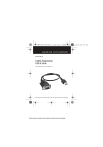
Lien public mis à jour
Le lien public vers votre chat a été mis à jour.
Caractéristiques clés
- Compatible avec la norme USB 1.1
- Prêt à l'emploi
- UART de débogage pour le développement de code et le débogage
- Disponibilité des pilotes de périphérique USB
- Débit de 115 kbit/s
Questions fréquemment posées
Il permet de connecter à un port USB un appareil à port série standard.
Le débit de transfert des données est de 115 kbit/s.
Toutes les versions de Windows, Mac OS X ou supérieur et Linux sont prises en charge.